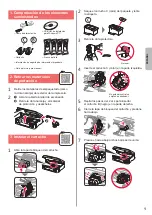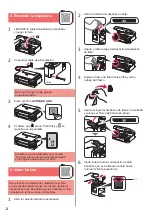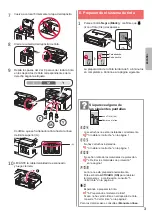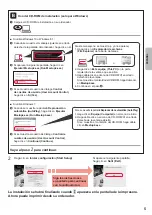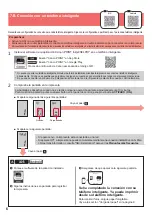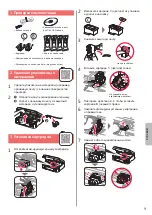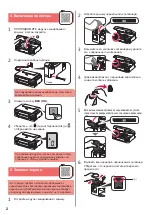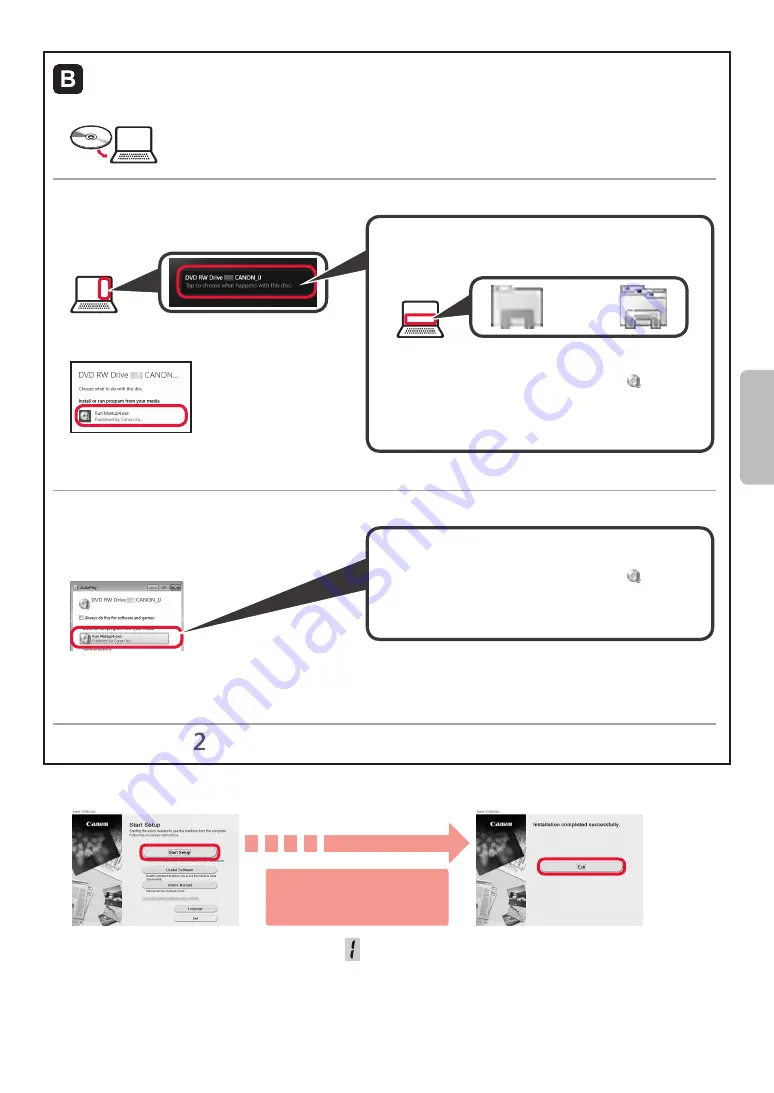
5
PORTUGUÊS
Usando o CD-ROM de instalação (somente Windows)
a
Insira o CD-ROM de instalação no computador.
■ Ao usar Windows 10 ou Windows 8.1:
b
Clique na mensagem a seguir quando ela for
exibida no lado direito da tela do computador.
c
Se a tela a seguir for exibida, clique em
Executar
Msetup4.exe (Run Msetup4.exe)
.
d
Se a caixa de diálogo
Controle de Conta de Usuário
(User Account Control)
for exibida, clique em
Sim (Yes)
.
Quando esta mensagem não aparecer )ou tiver desaparecido(
1. Clique em
Explorador de Arquivos (File Explorer)
na barra de ferramentas.
ou
2. Clique em
Este PC (This PC)
no lado esquerdo da
janela aberta.
3. Clique duas vezes no ícone do CD-ROM no lado
direito da janela.
Se o conteúdo do CD-ROM aparecer, clique duas
vezes em
Msetup4.exe
.
4. Prossiga para a etapa
d
.
■ Ao usar Windows 7:
b
Quando a tela
Reprodução Automática
(AutoPlay)
for exibida, clique em
Executar
Msetup4.exe (Run Msetup4.exe)
.
c
Se a caixa de diálogo
Controle de Conta de
Usuário (User Account Control)
for exibida, clique
em
Continuar (Continue)
.
Quando a tela
Reprodução Automática (AutoPlay)
não for exibida
1. Clique em
Computador (Computer)
no menu Iniciar.
2. Clique duas vezes no ícone do CD-ROM no lado
direito da janela aberta.
Se o conteúdo do CD-ROM aparecer, clique duas
vezes em
Msetup4.exe
.
Siga para a etapa para continuar.
Siga as instruções na
tela para prosseguir
com a configuração.
Se a seguinte tela for exibida,
clique em
Sair (Exit)
.
A configuração está completa quando aparece na tela da impressora. Você pode
imprimir do seu computador.
2
Clique em
Iniciar configuração (Start Setup)
.
Содержание G3410
Страница 35: ...1 1 Windows 2 1 2 a b a b 3 1 2 C 3 4 C 5 2 4 B 6 7...
Страница 36: ...2 4 1 a b 2 3 ON 4 Ink 3 5 1 2 3 4 5 6 A A...
Страница 37: ...3 7 8 9 2 8 A A 10 a b 6 1 Black Ink 5 6 3 1 3 1 2 1 ON 5 2 6 5 2 Ink...
Страница 38: ...4 7 A Windows 1 1 a b URL Canon c d OK e Windows Windows Chrome OS f g 7 A 7 B 6 a Stop b...
Страница 42: ...8 1 2 3 a b a b 4 a b a b 1 2 LTR A4 3 4 5 6 Black A Color B A B...
Страница 43: ...1 1 Windows 2 1 2 a b a b 3 1 2 C 3 4 C 5 2 4 B 6 7...
Страница 44: ...2 4 1 a b 2 3 ON 4 Ink 3 5 1 2 3 4 5 6 A A...
Страница 45: ...3 7 8 9 2 8 A A 10 a b 6 1 Black Ink 5 6 3 1 3 1 2 1 ON 5 2 6 5 2 Ink...
Страница 46: ...4 7 A Windows 1 1 a b URL Canon c d OK e Windows Windows Chrome OS f g 7 A 7 B 6 a Stop b...
Страница 50: ...8 1 2 3 a b a b 4 a b a b 1 2 LTR A4 3 4 5 6 Black A Color B A B...
Страница 51: ...8 1 1 2 2 3 3 a b a b 4 4 a b a b 1 1 2 2 A4 LTR 3 3 4 4 5 5 6 6 Black A Color B A B...
Страница 56: ...3 7 7 8 8 9 9 8 2 A A 10 1 a b 6 1 1 Ink Black 6 5 1 3 1 3 1 2 5 ON 2 6 5 2 Ink...
Страница 57: ...2 4 1 1 a b 2 2 3 3 ON 4 4 Ink 3 5 1 1 2 2 3 3 4 4 5 5 6 6 A A...
Страница 58: ...1 1 Windows 2 1 1 2 2 a b a b 3 1 1 2 2 C 3 3 4 4 C 5 5 B 4 2 6 6 7 7...
Страница 59: ...RMC Regulatory Model Code K10471...